カテゴリー・RSS
ページにカテゴリーを設定し、カテゴリーブロックなどで利用する場合に設定します。
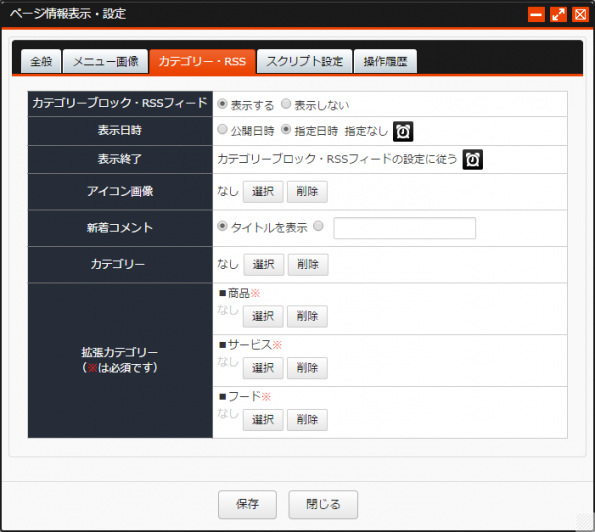
カテゴリーブロック・RSS フィード
カテゴリーブロックやRSSフィードにページを表示するには、「表示する」を選択します。
表示日時
カテゴリーブロックの「日付」に表示させる日時を設定します。
公開日時と別の日時を設定したい場合は、「指定日時」を選択し、「日付設定」をクリックして日時を設定します。
カテゴリーブロックに表示される日時について
「カテゴリー・RSS」の「表示日時」の設定を「公開日時」とした場合、公開側と管理画面(編集)側で
表示される日時に差異があることがあります。
これは、公開側と管理画面側で表示に利用する日時のデータが、以下となるためです。
- 公開側 :ページの公開処理が完了した日時
- 管理画面側 :ページ内容を最後に編集・更新した日時
そのため、上記の差異を無くし、意図した日時を表示するには、「指定日時」にて「日付設定」を行う必要があります。
表示終了
カテゴリーブロック・RSSフィードの設定と別の終了日時にしたい場合は、「日付設定」をクリックして
日時を設定します。
カテゴリーブロックに表示されない
該当ページの「公開日時」または「カテゴリー・RSS」の「表示日時」が、カテゴリーブロックの「表示範囲」に含まれていても、
「表示終了」項目の「日付設定」を過ぎると、表示されない状態になります。
アイコン画像
カテゴリーブロックに表示するアイコン画像を設定することができます。
新着コメント
ページのタイトル以外のコメントを表示させたい場合は、テキストボックス横のラジオボタンにチェックを入れてコメントを入力します。
カテゴリー
「選択」ボタンをクリックし、以下の画面よりカテゴリーを選択します。
カテゴリーは複数ページに設定することができます。
選択するカテゴリーは、「カテゴリー」に登録されたものが表示されます。「カテゴリー」参照
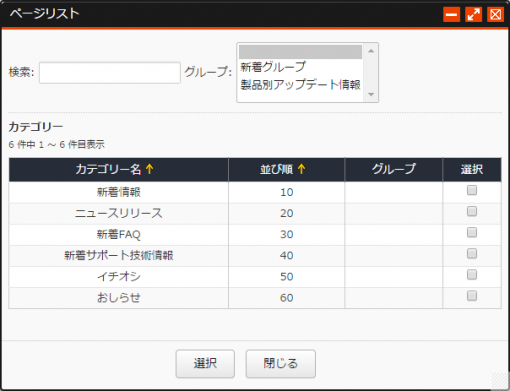
サイトの構成内容が大きくなると、カテゴリーが多い、類似した名前が多いなどして、カテゴリーの選択がしづらい場合があります。
「カテゴリーグループ登録」でグループに登録を行うと、「カテゴリーグループ」の項目から、そのグループを選択することで、表示する内容を絞り込むことができます。「カテゴリーグループ」参照
例
※下図は、すべてのカテゴリーグループが選択されている状態です。
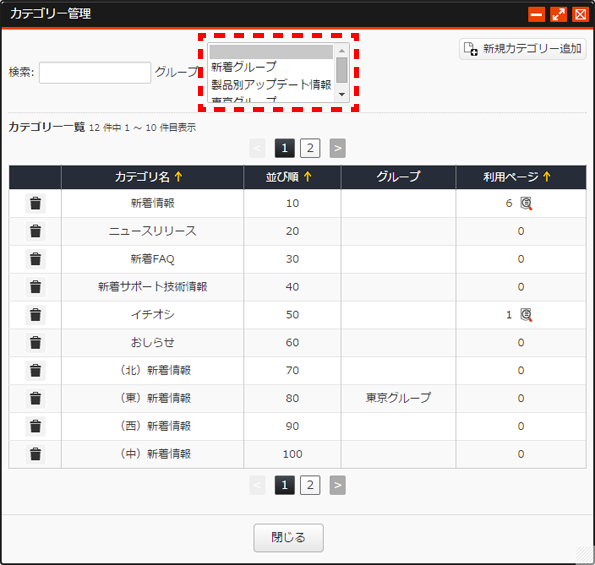
上図から「(東)新着情報」を選択する際に、カテゴリーグループに登録済の場合、そのグループを選択すると、以下のように絞り込むことができ、選択ミス等を防ぐことができます。
※下図はカテゴリーグループ「東京グループ」へ、「(東)新着情報」が登録されている状態です。
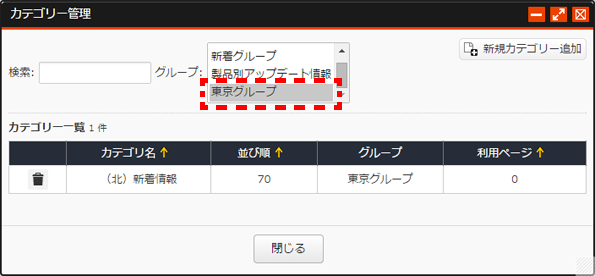
拡張カテゴリー
登録している拡張カテゴリーのカテゴリ名一覧が表示されています。「選択」ボタンをクリックし、カテゴリーを選択します。 「拡張カテゴリー」参照
ウェブサイトの更新情報を簡単にまとめて配信するための文書フォーマットです。
RSSフィードの設定については次のページを参照してください。「RSS」参照


